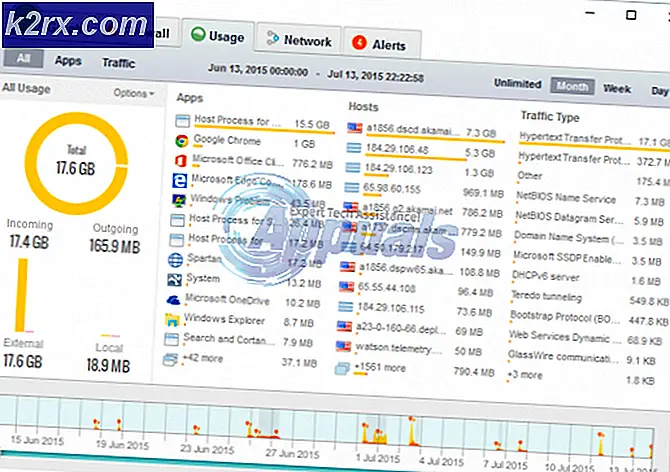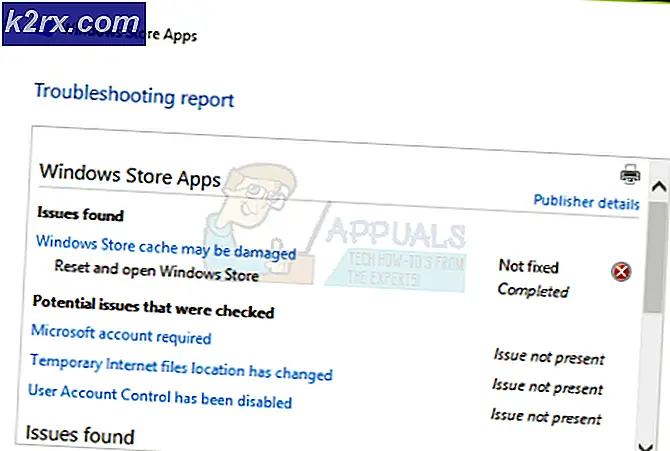Revisionshændelser er blevet droppet af transporten
Nogle Windows brugerne har opdaget mange fortløbende 'Revisionsbegivenheder er droppet af transporten.0' hændelsesfejl via Begivenhedsfremviser. De mest berørte brugere rapporterer, at nye forekomster af denne fejl vises, mens systemet kører. Dette problem er bekræftet, at det forekommer i Windows 7, Windows 8.1 og Windows 10.
Efter at have undersøgt dette særlige problem grundigt viser det sig, at der er flere tilfælde, der vil forårsage denne fejlkode. Her er en liste over bekræftede synder, der kan føre til, at denne begivenhedsfejl vises:
Nu hvor du kender enhver potentiel synder, er her en liste over bekræftede metoder, som andre berørte brugere med succes har brugt til at forhindre nye forekomster af 'Revisionsbegivenheder er droppet af transporten.0'fejl vises:
Metode 1: Nulstilling af hver Windows Update-komponent
Da dette problem ofte er forbundet med en delvist beskadiget komponent i Windows Update, skal du tage dig tid til at nulstille alle vigtige Windows Update-komponenter. I de fleste tilfælde er der konstant nye forekomster af 'Revisionsbegivenheder er droppet af transporten.0'fejl produceres på grund af det faktum, at en eller flere WU-komponenter (Windows Update) i øjeblikket sidder fast i en limbo-tilstand.
Hvis dette scenarie gælder for dig, skal du være i stand til at løse problemet ved at nulstille alle WU-komponenter, der er involveret i opdateringsprocessen. Når det kommer til at gøre dette, har du to veje frem:
A. Brug af WU Reset Agent
- Åbn din standardbrowser, og besøg download-siden til Nulstil Windows Update Agent-scriptet.
- Når downloadet er downloadet, skal du bruge et værktøj som WinRar, WinZip eller 7Zip til at udtrække indholdet af arkivet.
- Højreklik derefter på ResetWUENG.exe fil og vælg Kør som administrator. Når du bliver bedt om det af UAC (brugerkontokontrol), klik Ja for at give administratoradgang.
- Følg instruktionerne på skærmen for at køre scriptet på din computer for at nulstille alle vigtige WU-komponenter.
- Når operationen endelig er afsluttet, skal du genstarte din computer og åbne Event Viewer-appen, når den næste opstart er færdig for at se, om fejlen er løst.
B. Nulstilling af WU-komponenten fra en forhøjet CMD
- Åbn en Løb dialogboks ved at trykke på Windows-tast + R. Skriv derefter 'Cmd' inde i tekstboksen, og tryk derefter på Ctrl + Skift + Enter for at åbne en forhøjet kommandoprompt.
Bemærk: Når du bliver bedt om det af UAC (brugerkontoprompt), klik Ja for at give administratoradgang.
- Når du endelig er inde i den forhøjede kommandoprompt, skal du skrive følgende kommandoer i hvilken rækkefølge som helst, men sørg for at trykke på Gå ind efter hver at stoppe alle WU relaterede tjenester:
net stop wuauserv net stop cryptSvc net stop bits net stop msiserver
Bemærk: Disse kommandoer stopper effektivt Windows Update-tjenesterne, MSI-installationsprogrammet, de kryptografiske tjenester og BITS-tjenesterne.
- Efter at hver tjeneste, der potentielt kan forstyrre, er stoppet, skal du indsætte følgende kommandoer inde i CMD og omdøb Distribution af software og Catroot2 mapper:
ren C: \ Windows \ SoftwareDistribution SoftwareDistribution.old ren C: \ Windows \ System32 \ catroot2 Catroot2.old
Bemærk: Disse 2 mapper er ansvarlige for at holde opdaterede filer, der er i færd med at blive brugt af Windows Update-komponenten. Da der ikke er noget middel til at slette dem konventionelt, er det næstbedste at omdøbe dem - Dette vil tvinge dit operativsystem til at se bort fra det.
- Når du har omdøbt de 2 mapper med succes, skal du køre følgende kommandoer igen for at genaktivere de tjenester, der blev deaktiveret i trin 2:
net start wuauserv net start cryptSvc net start bits net start msiserver
- Når hver tjeneste er genaktiveret, skal du åbne Event Viewer-værktøjet og kontrollere, om du opdager nye forekomster af fejlen.
Hvis det samme 'Revisionsbegivenheder er droppet af transporten.0' begivenhedsfejl dukker stadig op overalt, selv efter at have fulgt en af vejledningerne ovenfor, skal du gå ned til den næste mulige rettelse nedenfor.
Metode 2: Geninstallation af netværksdriveren
Ifølge flere berørte brugere er dette problem undertiden forbundet med en konflikt eller en fejlinstallation af netværksadapterdriveren. I nogle tilfælde har berørte brugere formået at løse dette problem ved hjælp af Enhedshåndtering for at geninstallere eller opdatere den defekte netværksadapterdriver.
Hvis du ikke har prøvet dette endnu, og du stadig støder på den samme konstant 'Revisionsbegivenheder er droppet af transporten.0' hændelsesfejl, følg instruktionerne nedenfor for effektivt at afinstallere eller opdatere din nuværende netværksadapterdriver:
- Åbn en Løb dialogboks ved at trykke på Windows-tast + R. Skriv derefter 'Devmgmt.msc' og tryk på Gå ind at åbne op Enhedshåndtering. Hvis du bliver bedt om det af UAC (brugerkontokontrol), klik Ja for at give administratoradgang.
- Når du er inde Enhedshåndtering, rul helt ned til Netværkskort kategori og udvid rullemenuen. Højreklik derefter på din trådløse netværksadapter og klik påOpdater driver.
- Klik på ved næste promptSøg automatisk efter opdateret driversoftwareog vent tålmodigt på, om scanningen afslører en ny version af netværksadapteren.
Bemærk: Hvis guiden formår at finde og installere en ny version af netværksadapteren, skal du følge vejledningen på skærmen for at installere den og genstarte din computer i slutningen af denne proces. Hvis du allerede har den nyeste version installeret, skal du fortsætte med nedenstående trin.
- Gå tilbage til Netværkskort rullemenu inde Enhedshåndtering, højreklik påTrådløs netværksadapter, og klik påAfinstaller enhedfra den genvejsmenu, der netop dukkede op.
- Bekræft afinstallationen ved næste prompt, og genstart derefter din computer for at tillade dit operativsystem at erstatte den for nylig afinstallerede netværksadapterdriver med en generisk ækvivalent.
- Kontroller Event Viewer, og se om det lykkes dig at få øje på nye forekomster af 'Revisionsbegivenheder er droppet af transporten.0'fejl.
Hvis det samme problem stadig opstår, eller det lykkes dig at løse problemet, og du ønsker at rydde din fejlfyldte logbog til Event Viewer, skal du gå ned til næste metode.
Metode 3: Sletning af den aktuelle logbog over begivenhedsvisere
Hvis en af metoderne ovenfor har tilladt dig at stoppe optræden af nye forekomster af 'Revisionsbegivenheder er droppet af transporten.0' hændelsesfejl, og du søger bare at rydde logfilen for Event Viewer, kan du gøre det direkte fra Muligheder menu.
Opdatering: Det viser sig, at denne handling muligvis kan fungere som en løsning i sig selv, da denne fejl også kan udløses, hvis der er for mange anmodninger, der bliver logget ind i sikkerhedsloggen. I de fleste tilfælde vil du ende med at se 'Revisionsbegivenheder er droppet af transporten.0' hændelsesfejl, fordi din computer ikke kan håndtere antallet af anmodninger.
Følg instruktionerne nedenfor for at slette den aktuelle Log på begivenhedsfremviser fra Muligheder menu:
- Trykke Windows-tast + R at åbne en Løb dialog boks. Skriv derefter 'eventvwr.msc'Inde i tekstfeltet, og tryk på Gå ind at åbne op for Begivenhedsfremviser.
- Når du er inde Begivenhedsfremviser, brug båndet øverst for at klikke på FIle. Klik derefter på den genvejsmenu, der lige blev vist Muligheder.
- Inde i Muligheder menu, skal du klikke på Slet Filer (under Diskoprydning) og bekræft, når du bliver bedt om det ved at klikke Ja.
- Genstart computeren, og se, om der vises nye forekomster af 'Revisionsbegivenheder er droppet af transporten.0' begivenhedsfejl er stoppet.